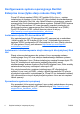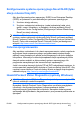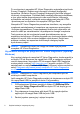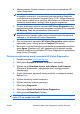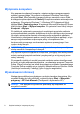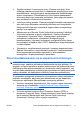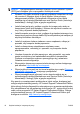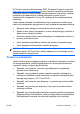Quick to install and get started
4. Włącz komputer. System zostanie uruchomiony z narzędziem HP
Vision Diagnostics.
UWAGA: Jeżeli komputer nie zostanie uruchomiony z dysku CD
w napędzie optycznym, to może zajść potrzeba zmiany kolejności
uruchamiania w programie Computer Setup (F10). Więcej informacji
na ten temat znajduje się w instrukcji Maintenance and Service Guide
(Instrukcja konserwacji i obsługi) (tylko w języku angielskim).
5. Z menu startowego wybierz narzędzie HP Vision Diagnostics, aby
przetestować różne komponenty sprzętowe komputera lub narzędzie
HP Memory Test, aby przetestować tylko pamięć.
UWAGA: HP Memory Test jest wszechstronnym narzędziem
diagnostycznym pamięci, które jest uruchamiane jako samodzielna
aplikacja, a nie element HP Vision Diagnostics.
6. Przy uruchamianiu narzędzia HP Vision Diagnostics należy wybrać
odpowiedni język i kliknąć przycisk Continue (Kontynuuj).
7. Na stronie z umową licencyjną użytkownika oprogramowania wybierz
opcję Agree (Zgadzam się), jeśli zgadzasz się na warunki umowy.
Zostanie uruchomione narzędzie HP Vision Diagnostics z wyświetloną
kartą Survey (Przegląd).
Pobieranie najnowszej wersji narzędzia HP Vision Diagnostics
1. Przejdź pod adres http://www.hp.com.
2. Kliknij łącze Support & Drivers (Wsparcie i sterowniki).
3. Wybierz opcję Download drivers and software (and firmware)
(Pobieranie sterowników i oprogramowania [i oprogramowania
układowego]).
4. W polu tekstowym wprowadź nazwę produktu, a następnie naciśnij
klawisz Enter.
5. Wybierz określony model komputera.
6. Wybierz używany system operacyjny.
7. Kliknij łącze Diagnostic.
8. Kliknij łącze Hewlett-Packard Vision Diagnostics.
9. Kliknij przycisk Download (Pobierz).
UWAGA: Pobrany pakiet zawiera instrukcje utworzenia rozruchowego
dysku CD lub napędu flash USB.
PLWW
Hewlett-Packard Vision Diagnostics (systemy Windows)
7